2012年05月04日(Fri)
■ Caps Lockを叩くと起動するランチャーアプリ、fenrirをWindows7に入れてみた。
fenrirは複数ドライブのパスとファイル名を検索対象にし、あらかじめインデックスを構築しておくことで、キーボードだけでさくさく動作するランチャーだ。わたしの貧弱なスペック環境でもさくさく動いてくれるので、いつももっさりしたエクスプローラーの検索の煩わしさから解放されるかもしれない…と、期待を高めつつ、紹介してみる。
まず、Caps Lockを叩くと起動するのはこんなシンプルな画面。コマンドプロンプトのような、それも一行だけしか表示しないシンプルな画面があらわれる。

この画面に文字を入力してあげると、該当する文字列がパスやファイル名にあるフォルダやファイルが、するすると展開してあらわれる。以下の例は2つしかでてきてないけれど、これが何十件単位でも軽快に動いている。
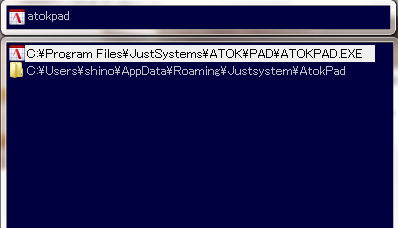
そして、目的のフォルダやファイルをアクティブにしてEnterを押せば、そのフォルダやファイルが起動する。基本の動作は以上だけれど、設定ファイルでいろいろと細かく好みにチューニングできるみたい。
わたしは、入力プロンプトで自由にパラメータを与えて、指定したプログラムを起動することのできるinstat.iniと、複数ドライブを検索対象に指定するためのfenrirScan.iniを触ってみた。
fenrir\data\instant.iniの例
;evernote検索(evernoteが起動し、検索が実行される) /e=""C:\Program Files\Evernote\Evernote\ENScript.exe" showNotes /q "%A"" ;google検索(デフォルトブラウザが起動し、Google検索が実行される) /g=""https://www.google.co.jp/search?aq=f&sourceid=chrome&ie=UTF-8&q=%A""
fenrir\fenrirScan.ini
Cドライブは、パスと実行ファイル(exe)、テキストファイル(txt)、PDF、OpenOfficeドキュメントファイル(odf)、ZドライブはパスとPDF、txt、Iドライブはパスと音楽ファイル(m4a)をそれぞれ検索対象にしている。
C:\,*.exe, *.txt, *.pdf, *.odf ,\ Z:\Pdf, *.pdf ,\ Z:\txt, *.txt ,\ I:\Music, *.m4a ,\
fenrirScan.iniに検索対象のルールを指定したあと、fenrirScan.exeを実行すると、インデックスができあがる。
ダウンロードや参考にしたドキュメント
fenrirのダウンロードは作者の方のホームページから利用した。fenrir自体のドキュメントはここからダウンロードし、解凍したfenrirの中に入っているreadme.txtを参照。こちらの第三者の方が書かれたドキュメントもざっくり内容を掴むのに、わたしには役立った。fenrir
最初にfenrirを知った記事。evernoteの使い勝手を改善するために捜していて見つけた。
fenrirScanの存在と解説はこちらを読んで、知って、fenrir\docs\omake.zipを解凍しさらにそこにあったfenrirScan.txtを読んで理解しました。
あとやりたいこと。
instant.iniからパラメータ与えるとUTF-8になるのだけど、これをShift-JISやEUC-JPにURLエンコードする方法を調べて設定できたらいいなぁ。
2012年05月06日(Sun)
■ 超高速脱水機、C14L SS を導入した!
![]() SOMELA 高速脱水機 C14L SS
SOMELA 高速脱水機 C14L SS
SOMELA
¥ 18,298
わたしが持ってる洗濯機はドラム式なんだけど、最近、背広やらカーテンやらの手洗いに目覚め、せっせと手洗いをはじめたら、ドラム式だと脱水がとっても難しいことがわかってきた。
そこで、前に調べたときよりも、だいぶ値段が落ちていたSOMELA 高速脱水機 C14L SSをAmazonでぽちっとしてみた。
今日届いたので、早速、開梱して動かしてみたら、これはすごい。ドラム式洗濯機で脱水をかけた洗濯物からさらに1Lくらいの水が絞れる。心なしかではなく、本気で速乾。1~2時間ほど、外で干したらあっという間に乾いていました。
一時は、ガス式乾燥機の導入も検討してみたんだけど、ガス式乾燥機はガスの配線や水蒸気を逃すための煙突などを工事しなきゃならなくて、マンション住まいとしては二の足をふんでたんだけど、この専用脱水機はそういうコスト無しにアース線と電源さえ確保できれば、どこでも稼動できちゃうのがうれしいね。一回あたりの稼動コストもガス式よりもぜんぜん安いし。
ただし、高速脱水だけあって、中に洗濯物を詰めるときに、重心がかたよらないように注意してあげないと、おそろしい音をがなりたてて、本体ごと、ごとごとと回るのがちょっと難だけど(これを最初見たときはびっくりした!)、でも、たぶん、これはものすごく良いものを手に入れた気がするな。
あと、届いてから、マニュアルに書いてあった日本の代理店の社名を見て、思い出した。わたし、ここの、アイロンとかズボンプレッサーとかも持ってる!それに加えて今回の脱水機と、洗濯周りの道具をかなりここので揃えてることになる。
2012年05月07日(Mon)
■ 家計簿をOpenOffice.org 3でつけるときの、OOoの設定をまとめた。
OOoだと、当座帳に書いてそれを家計簿に転記してという作業から解放されるのがうれしいなぁ。
2012年05月10日(Thu)
■ Evernoteでノートのタイトルのみをテキストファイルに落とす方法。
特定のノートブックや検索結果の、ノート一覧をテキストに落とせると、いろいろと便利だよなぁ、と、思って調べてたら、少なくともWindows7上の現在のバージョン(4.5.6)では、次の方法でノート一覧をテキストファイルにできることがわかったのでメモしておきます。
- タイトルをテキストにしたいノートを検索などで絞っておく
- Evernoteのノート一覧ビュー部分で、ノートを選択(Ctrl+A)
- 選択したノートを Ctrl+C ←右クリックでは出てこないけどできる
- LibreOfficeなど表計算ソフトを起動し、シートに Ctrl+V
- 表計算ソフトのシートに7列できる(作成日,更新日,タイトル,ノートブック,タグ,同期,サイズ)
- タイトル列を選択してCtrl+C
- テキストエディタを起動して Ctrl+V
できたー!
2012年05月21日(Mon)
■ 金環日食写真が撮れたので、USA Todayにツイートしたら、掲載してもらえた!

今日はめったに見られない金環日食がありました。そして、天候は曇り。
曇りなので、用意した金環日食観察メガネで見るほど太陽の光が強くなく、逆にそれが手持ちのデジカメで撮影するのに向いていた。RicohのCX6(ノーフィルター)でAM7:31、横浜で見る金環日食の一番良いタイミングでぱちりぱちり。雲がかかっていて本当によかった。雲がなければ絶対、ノーフィルターのデジカメで撮影なんて無理です。
そして、Instagr.am経由でtwitterに流したら、はちこさんから「しのちゃん、@USATODAYtech が、世界各地で見えた日食の写真を募集しています。しのちゃんの写真も、ぜひ@USATODAYtech宛にツイートしてみては? http://ow.ly/b28Uh」と教えてもらったので、さっそく、「@USATODAYtech In Yokohama, I have taken is the annular solar eclipse. 5/21 AM7: 31 (JST) http://goo.gl/OpK3a http://goo.gl/sl1ME 」(tw:204459331515719680)とメンションしてみたところ、USA Todayに掲載してもらえました!はちこさん、教えて下さってありがとうございます。
Annular solar eclipseの50枚中28枚目です。わーいわーい。それにしてもみんな写真、うまいですね。

